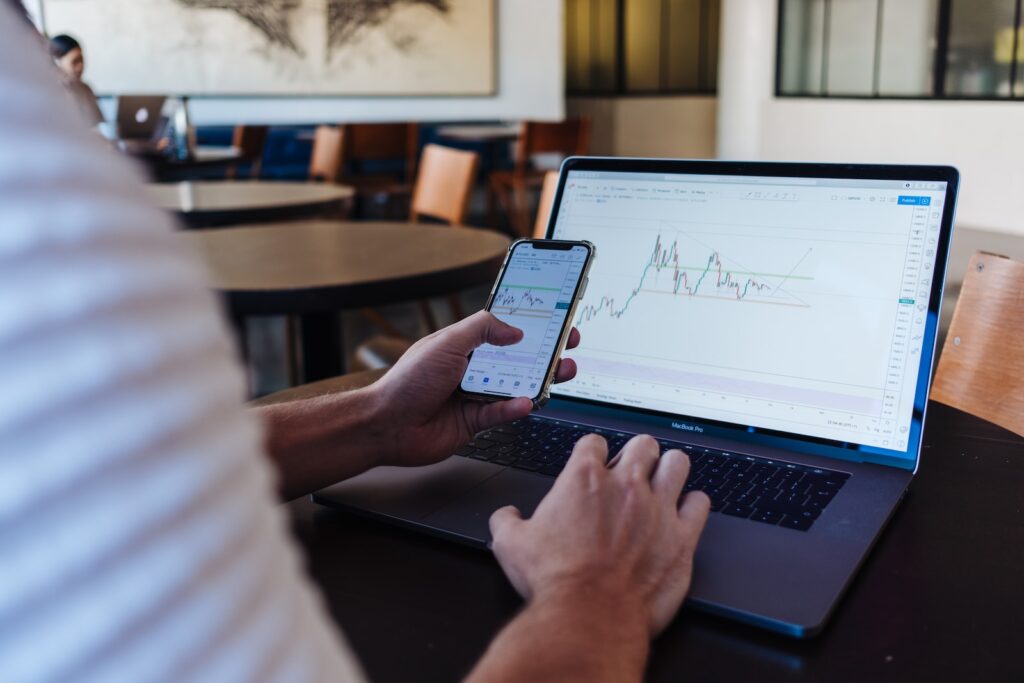MT4のユーザーデータのフォルダを移動する方法
MT4のユーザーデータフォルダを移動する別の方法は、以下の2つあります。
シンボリックリンクを使用する方法
- MT4を終了します。
- MT4のユーザーデータフォルダを移動したい場所に新しいフォルダを作成します。たとえば、C:\MT4データなどのフォルダ名にします。
- MT4のユーザーデータフォルダをデフォルトの場所に残します。
- コマンドプロンプトを開き、次のコマンドを入力します:mklink /J “[新しいフォルダのパス]” “[既存のフォルダのパス]”。
例:mklink /J “C:\MT4データ\MQL4” “C:\Users[ユーザー名]\AppData\Roaming\MetaQuotes\Terminal[ランダムな文字列]\MQL4” - コマンドプロンプトを閉じます。
- MT4を起動し、ユーザーデータが新しい場所に移動されたことを確認します。
これで、MT4のユーザーデータフォルダが新しい場所に移動されました。
シンボリックリンクを使用する場合、MT4はユーザーデータフォルダがデフォルトの場所にあると認識していますが、実際には新しい場所にデータが保存されているため、MT4の動作に影響を与えることはありません。
“開くデータフォルダ”を指定する方法
- MT4を終了します。
- ユーザーデータフォルダを移動したい場所に新しいフォルダを作成します。たとえば、C:\MT4データなどのフォルダ名にします。
- デフォルトのMT4のユーザーデータフォルダを開きます。通常、これは、”C:\Users[ユーザー名]\AppData\Roaming\MetaQuotes\Terminal[ランダムな文字列]\MQL4″のようになっています。
- “MQL4″フォルダ内のすべてのファイルとフォルダを、新しいフォルダに移動します。
- MT4を起動します。
- “ファイル” → “開くデータフォルダ”をクリックします。
- 新しいフォルダの場所を選択し、「OK」をクリックします。
これで、MT4のユーザーデータフォルダが新しい場所に移動されます。
移動後、MT4の動作が正常に行われていることを確認してください。また、MT4のアップグレードや再インストールなどが行われた場合、ユーザーデータフォルダの場所がデフォルトに戻ってしまうことがありますので、注意が必要です。
ちなみに、オススメの方法は「シンボリックリンクを使用する方法」です。